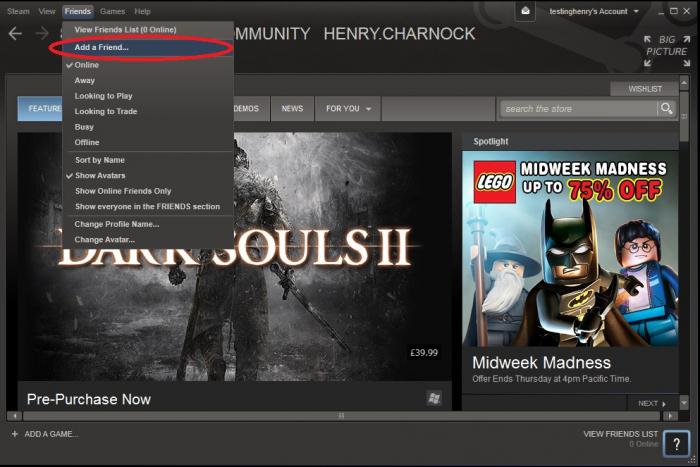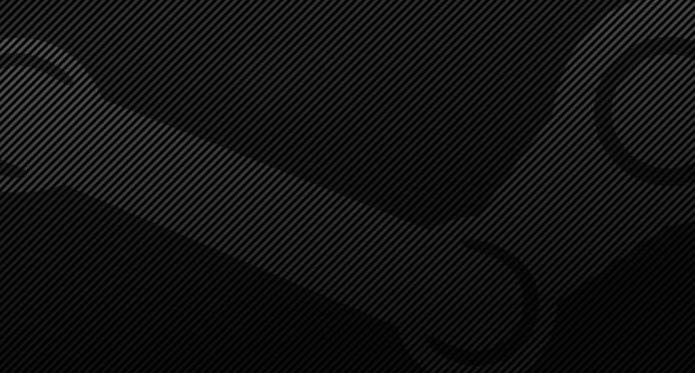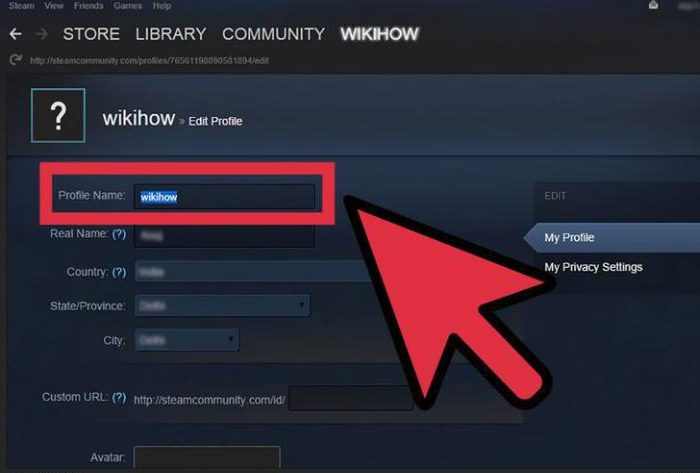Steam is de afgelopen jaren ongelooflijk gewordenpopulair platform voor computerspellen vanwege het enorme aantal voordelen dat het heeft. Ten eerste hoeft u niet langer te zoeken naar die spellen die u in winkels in uw stad wilt kopen of ze per post te bestellen - u koopt gewoon de rechten op het spel en het wordt onmiddellijk voor u beschikbaar.
Maar dit is verre van het enige voordeel, dusnet als in "Steam" is er ook een gemeenschap van spelers waarmee u kunt communiceren, indrukken en advies over specifieke spellen kunt delen en ook met hen kunt spelen.
Mede dankzij "Steam"de weg naar ontwikkelaars voor gewone mensen die voorheen niet de minste kans hadden om hun games officieel te publiceren, omdat dit veel geld kostte. Nu kun je een kleine bijdrage leveren aan de Steam-service, en in ruil daarvoor krijg je de mogelijkheid om je games in elke gewenste hoeveelheid te publiceren.
Maar daar gaat dit artikel helemaal niet over -het feit is dat gamers onlangs een klein probleem hebben gehad - ze begonnen zich af te vragen hoe ze een vriend in Steam konden deblokkeren. Het is een feit dat gebruikers door beheerders kunnen worden geblokkeerd omdat ze de regels overtreden - dan kunnen ze helemaal niets in het systeem doen. Maar u heeft ook de mogelijkheid om te blokkeren - u blokkeert natuurlijk alleen rechtstreeks uw communicatie met een specifieke gebruiker. En als iedereen zonder problemen een of andere vervelende vriend kan blokkeren, dan kan niet iedereen alles op zijn plaats terugbrengen. Daarom moet u stap voor stap overwegen hoe u een vriend in Steam kunt deblokkeren. Het proces is eigenlijk niet erg moeilijk, dus als je de instructies zorgvuldig volgt, kun je het vrij snel voor elkaar krijgen.
Vrienden

Allereerst als u wilt weten hoe u dat moet doen"Steam" om een vriend te deblokkeren, moet u naar uw tabblad "Vrienden" gaan. U kunt er op verschillende manieren komen - u kunt uw bijnaam selecteren op de hoofdpagina in het hoofdmenu en vervolgens op het item "Vrienden" in het vervolgkeuzemenu klikken. Bovendien is er in het browsermenu zelf een menu-item "Vrienden". En tot slot, in de rechter benedenhoek, kun je ook snel de lijst met al je vrienden openen met één klik - maar hier moet je begrijpen dat er alleen een korte lijst wordt geopend, en van daaruit moet je nog steeds naar de hoofdpagina gaan van je vrienden. Daar zie je veel interessante en nuttige informatie over hen, maar nu heb je iets specifieks nodig - om erachter te komen hoe je een vriend in Steam kunt deblokkeren.
Geblokkeerde vrienden
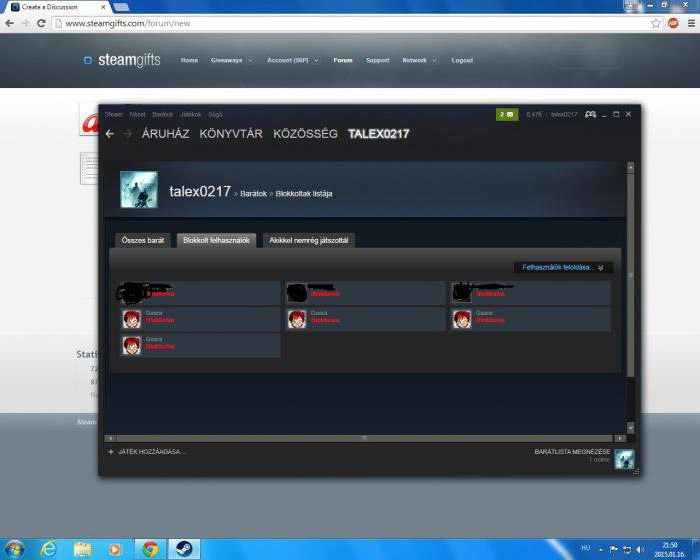
Je Steam-profiel bevat veel verschillendestatistische informatie die urenlang bestudeerd kan worden, maar dit zal je niet dichter bij het herstellen van contact met een geblokkeerde vriend brengen. Laat je daarom niet afleiden en ga vanaf de pagina van je vrienden rechtstreeks naar het tabblad "Geblokkeerde vrienden". Dit tabblad is vrij gemakkelijk te vinden - in eerste instantie bevindt u zich op het tabblad "Alle vrienden", waar u een lijst met al uw vrienden kunt zien, evenals enkele gegevens over hen. En het volgende tabblad zal "Geblokkeerde vrienden" heten - daar moet je het "Steam" -profiel van je vriend openen.
Deblokkeer gebruikers
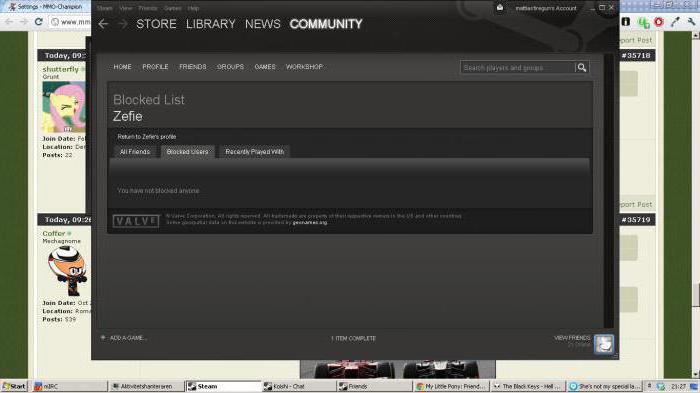
Nu u op het vereiste tabblad bentsystemen "Steam", vrienden, die eerder door jou zijn geblokkeerd, worden weergegeven als een lijst. Als u echter op het pictogram van de gewenste vriend klikt, bereikt u niets - u wordt eenvoudig doorgestuurd naar zijn pagina. Daarom moet u een beetje anders handelen, namelijk het commando "Vrienden opheffen". Activeer deze functie en u zult de pagina-transformatie zien. Nu kan iedereen corrigeren dat hij een vriend op Steam heeft geblokkeerd. Hoe deblokkeer ik een specifieke gebruiker? Dit is al vrij eenvoudig.
De juiste gebruikers selecteren

Dus nu op de pagina met geblokkeerdgebruikers geven niet alleen pictogrammen van uw vrienden weer. Er verschenen selectievakjes die u moet gebruiken. Markeer de vrienden die u wilt deblokkeren. Voordat u op de laatste knop "Deblokkeren" klikt, moet u natuurlijk controleren of u de juiste gebruikers heeft geselecteerd. Als alles bij u past, hoeft u alleen maar op de hierboven beschreven knop te drukken - en dat is alles. Nu kun je berichten naar je vriend sturen, met hem spelen, items uitwisselen enzovoort. Zoals je kunt zien, bleek het hele proces verre van zo ingewikkeld als het aanvankelijk leek.
Een ander type blokkering
Als het gaat om wat je zou willenom een vriend te deblokkeren die werd geblokkeerd door de administratie, dan moet de aanpak compleet anders zijn. Het probleem hier is dat uw vriend geen bezwaar kan maken vanaf een geblokkeerd account, dus u moet deze rol op zich nemen. Schrijf naar technische ondersteuning, maar je ziet alleen jezelf fatsoenlijk en begint niet meteen te schreeuwen over wat voor chaos overal is. Hoe beleefder en nauwkeuriger u de situatie uitlegt, waarom de administratie uw vriend moet deblokkeren, hoe groter de kans dat hij naar u zal luisteren.